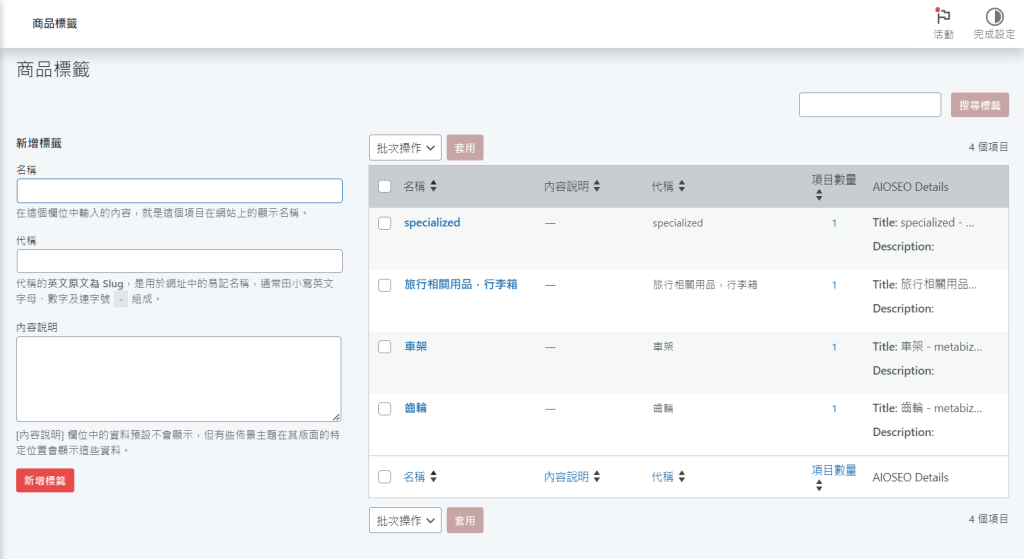
教學文章:如何在 Mshop 後台設置和管理商品標籤
商品標籤是電商網站管理中一個重要的分類工具,能夠幫助你更好地組織和分類商品,從而提高客戶在網站上找到所需產品的效率。在這篇教學文章中,我們將介紹如何在 Mshop 的後台設置和管理商品標籤。
1. 進入商品標籤設置界面
首先,從 Mshop 後台的側邊欄中找到「商品」選項,然後點擊「商品標籤」。這將打開商品標籤設置界面,如上圖所示。在這裡,你可以查看已存在的標籤,新增新標籤,或編輯、刪除現有標籤。
2. 新增商品標籤
要添加新的商品標籤,請按照以下步驟進行:
- 名稱:在「名稱」字段中,輸入你想為商品設定的標籤名稱,例如「旅行相關用品」或「自行車配件」。這個名稱將顯示在商品頁面上,幫助顧客篩選商品。
- 代稱:輸入該標籤的代稱(slug),這是標籤在網址中的顯示形式,通常是小寫英文並使用連字符號來分隔單詞。例如,「旅行相關用品」的代稱可以設為「travel-accessories」。
- 內容說明:如果需要,為該標籤添加一個簡短的描述。這個描述不會顯示在前台,但是在某些主題中,描述可以用來幫助顧客理解這個標籤的意圖。
填寫完所有字段後,點擊「新增標籤」按鈕,該標籤將被添加到右側的標籤列表中。
3. 編輯和管理標籤
在右側的標籤列表中,你可以看到已經創建的標籤,包括名稱、代稱和項目數量。每個標籤旁邊都有「編輯」、「快速編輯」、「刪除」和「查看」的選項。
- 編輯標籤:點擊「編輯」來修改標籤的名稱、代稱或描述。
- 快速編輯:使用快速編輯功能可以直接在列表中修改標籤名稱和代稱,而無需進入詳細編輯頁面。
- 刪除標籤:如果不再需要某個標籤,可以點擊「刪除」來移除該標籤。請注意,刪除標籤不會刪除標籤下的商品。
4. 將標籤應用到商品
一旦創建了商品標籤,你可以在商品編輯頁面中將這些標籤應用到具體商品上。這可以幫助顧客在網站上更快地找到他們需要的商品,並提升整體購物體驗。
5. 商品標籤的應用技巧
商品標籤可以幫助你更靈活地組織商品,建議根據商品的特性、用途或目標顧客來設定標籤,這樣可以有效提升商品的可見性和搜索效率。此外,定期檢查和更新標籤,確保其與商品信息保持一致,也有助於提高網站的SEO性能。


